通讯录导入教程 qq助手同步通讯录怎么导出来
概述在旧版本的微信中,有一个“通讯录安全助手”的功能可以对通讯录手机号进行备份 。但是在新版本的微信中已经找不到“通讯录同步助手”功能 。
如果想要备份通讯录,我们需要使用“QQ同步助手”客户端对通讯录手机号码进行备份 。
下面小编带你看看如何使用“QQ同步助手”备份通讯录手机号码 。
工具/原料
- QQ同步助手
- 微信账号
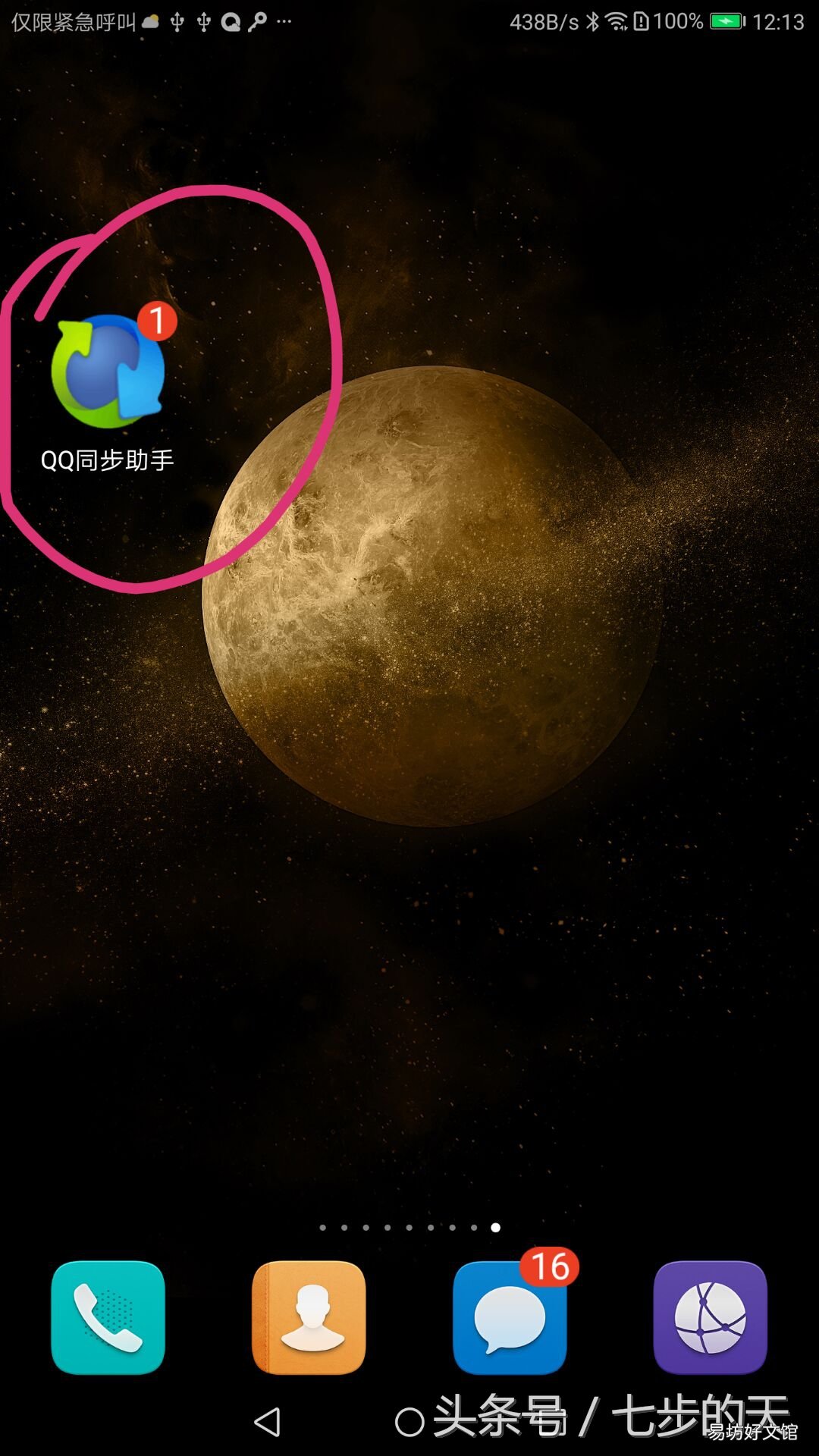
文章插图
(2)点击打开QQ同步助手客户端进入到主界面,找到底部的“同步”功能项 。看到需要登录界面 。如图
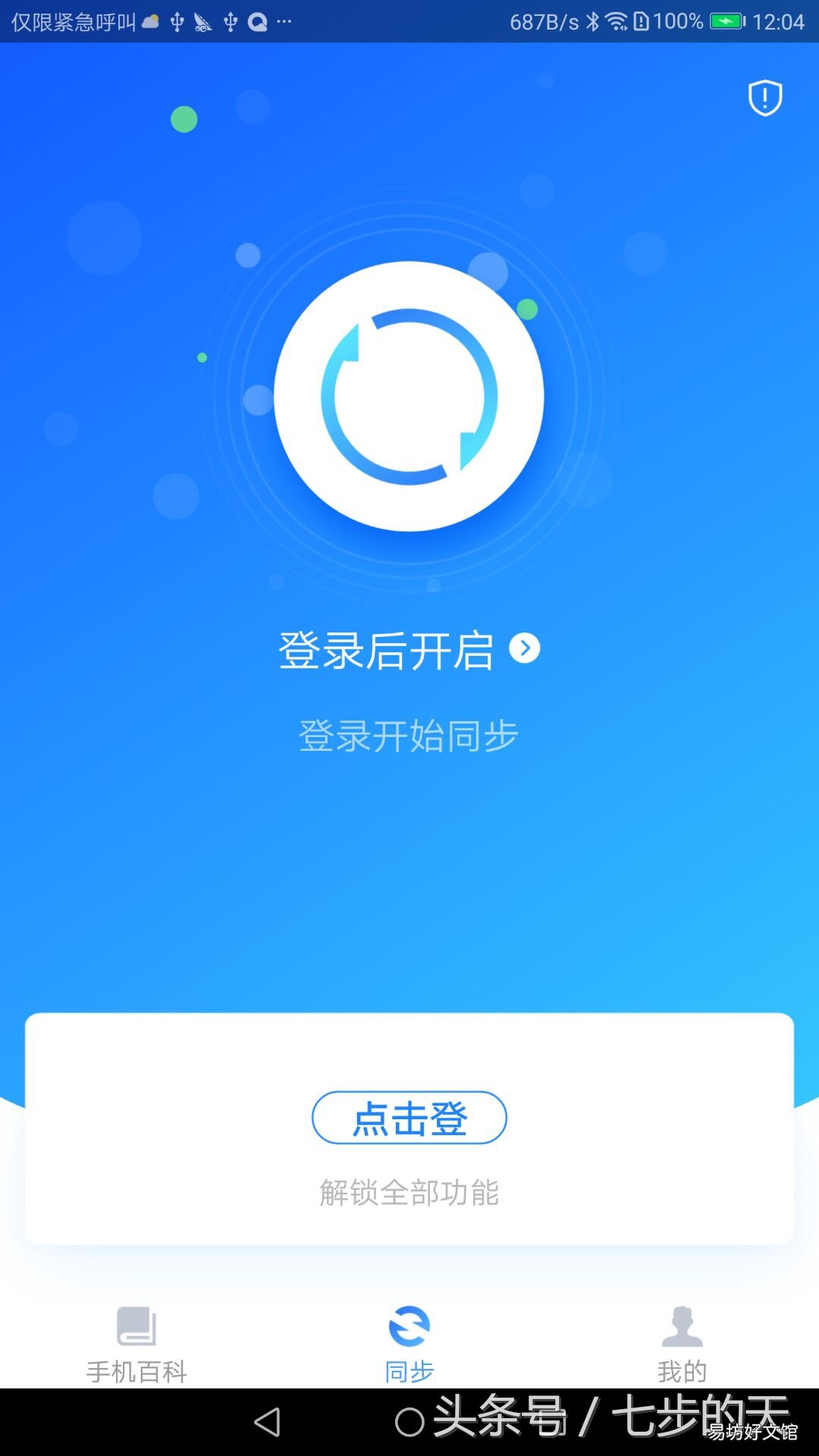
文章插图
(3)点击“点登录”按钮进入到登录界面,可以看到三种登录方式,分别是“QQ快速登录”、“微信授权登录”以及“手机号码登录” 。如图
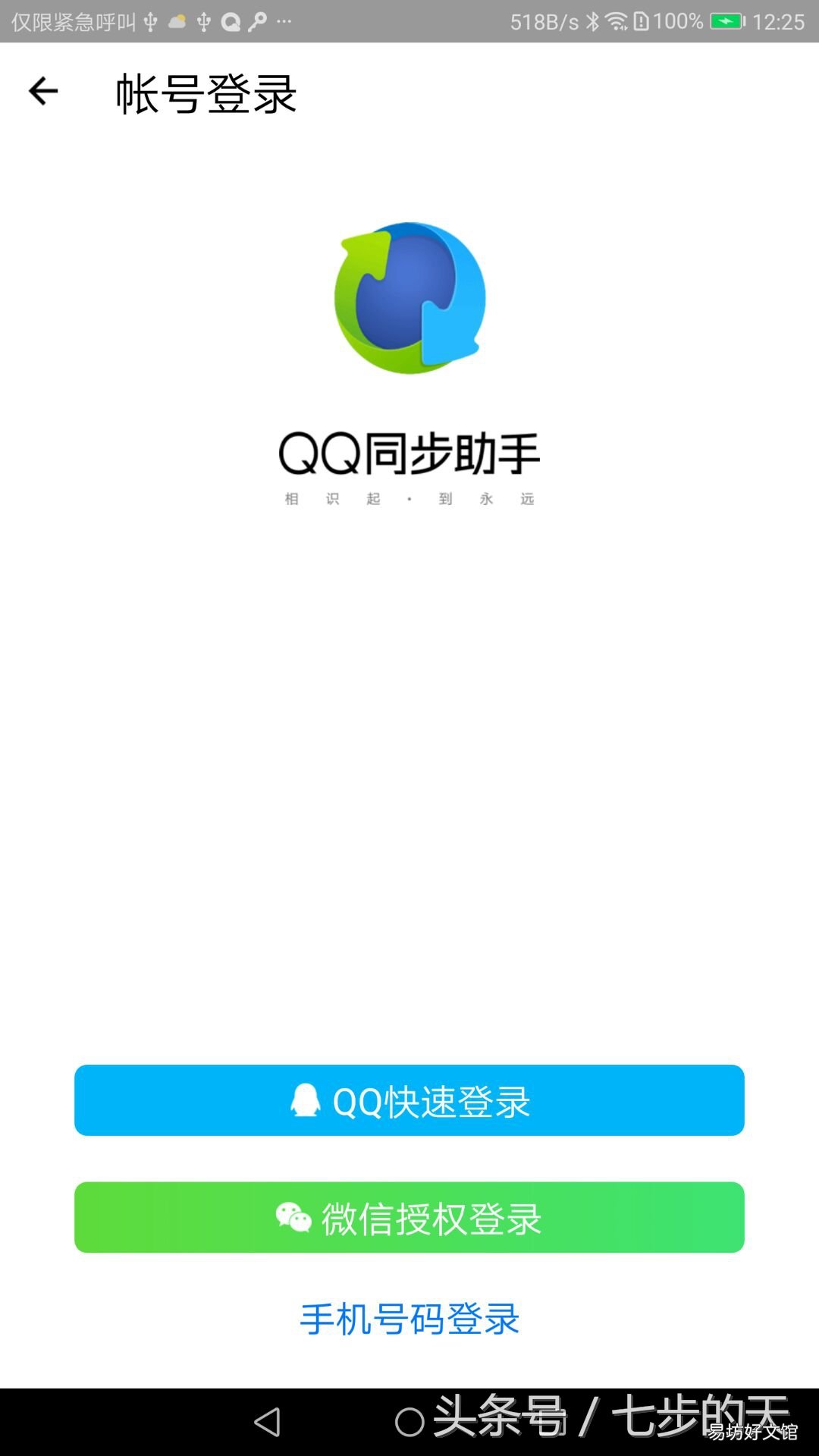
文章插图
(4)在这里我们点击“微信授权登录”按钮进行登录,等待一会返回到同步界面 。并且可以看到“点击大按钮进行同步”功能字样 。如图
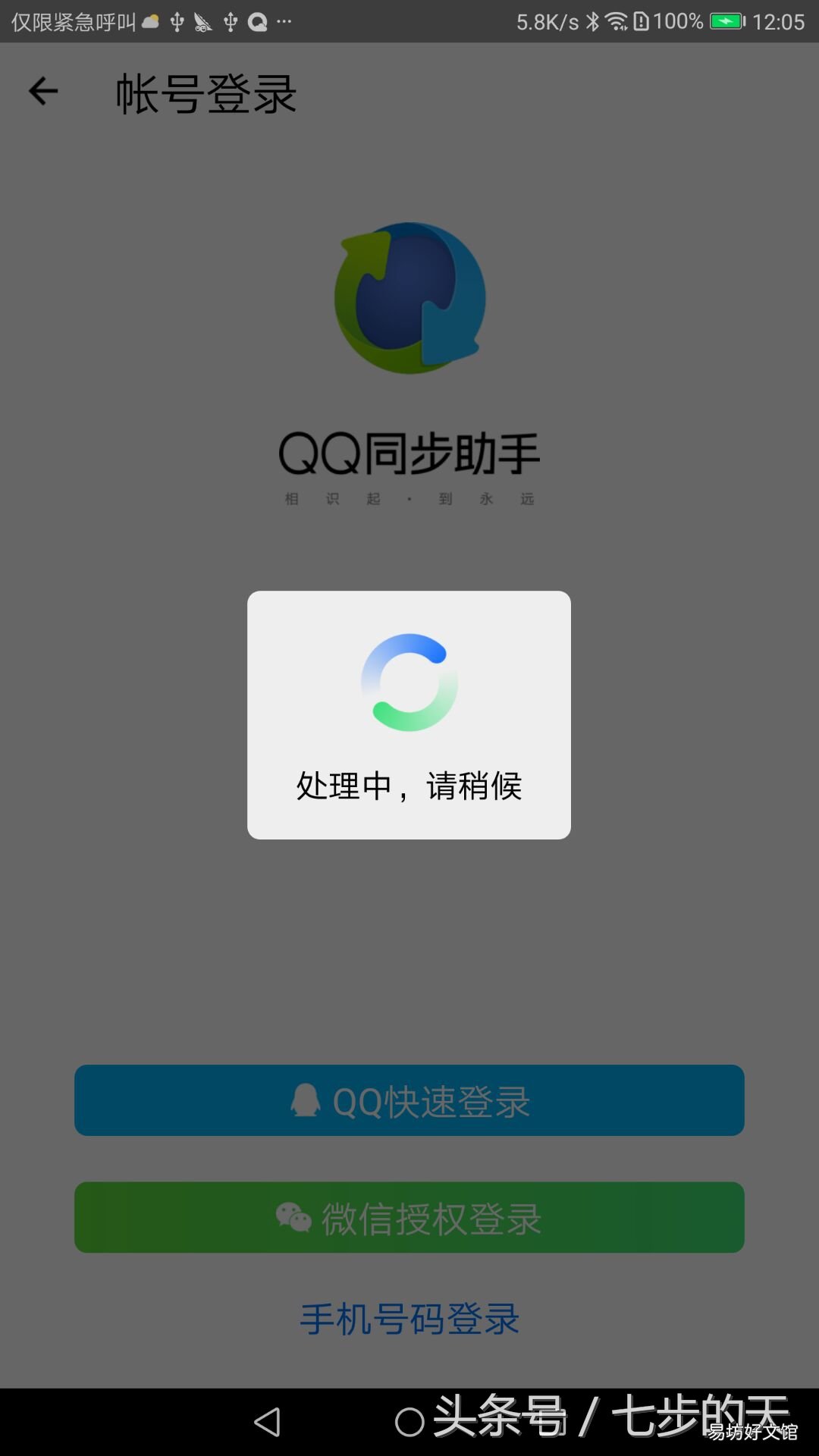
文章插图
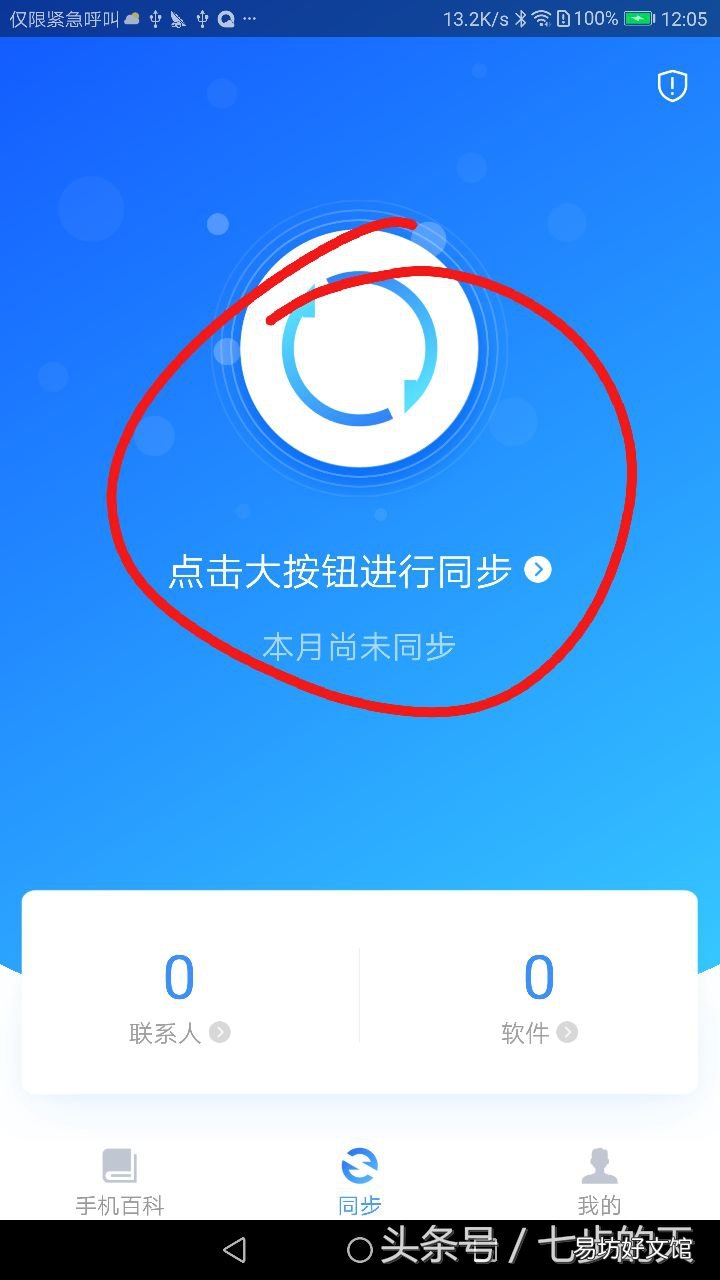
文章插图
(5)点击大按钮进入到开启同步界面 。在开启界面需要确认是否开启通讯录和软件快速同步,并且有个“立即开启”按钮 。如图
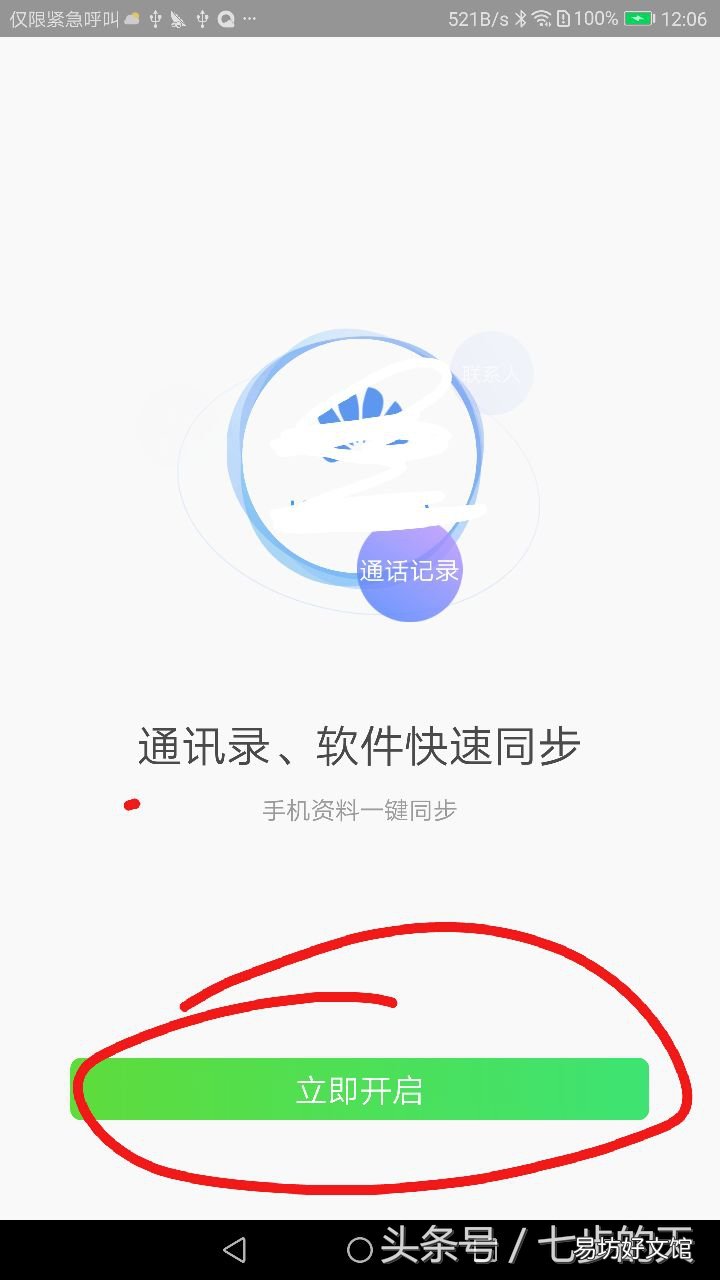
文章插图
(6)点击“立即开启”按钮开启同步联系人功能,并对联系人进行同步合并处理 。如图
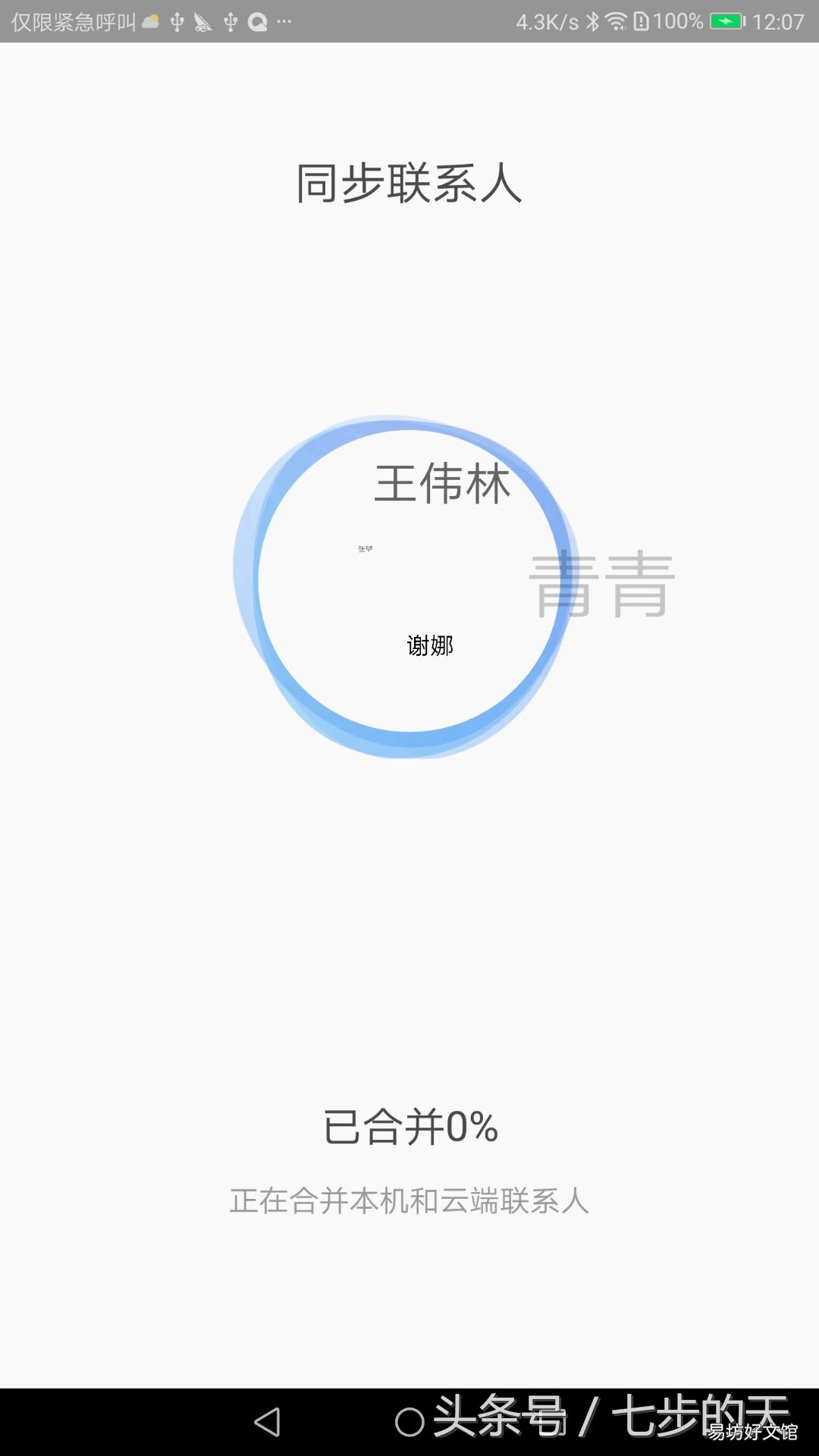
文章插图
(7)开启同步之后,为了将本机通讯录中的手机号全部同步完成,需要等待一段时间 。具体需要等待的时间要根据个人通讯录手机号的数量来定 。稍后即可看到同步完成 。如图
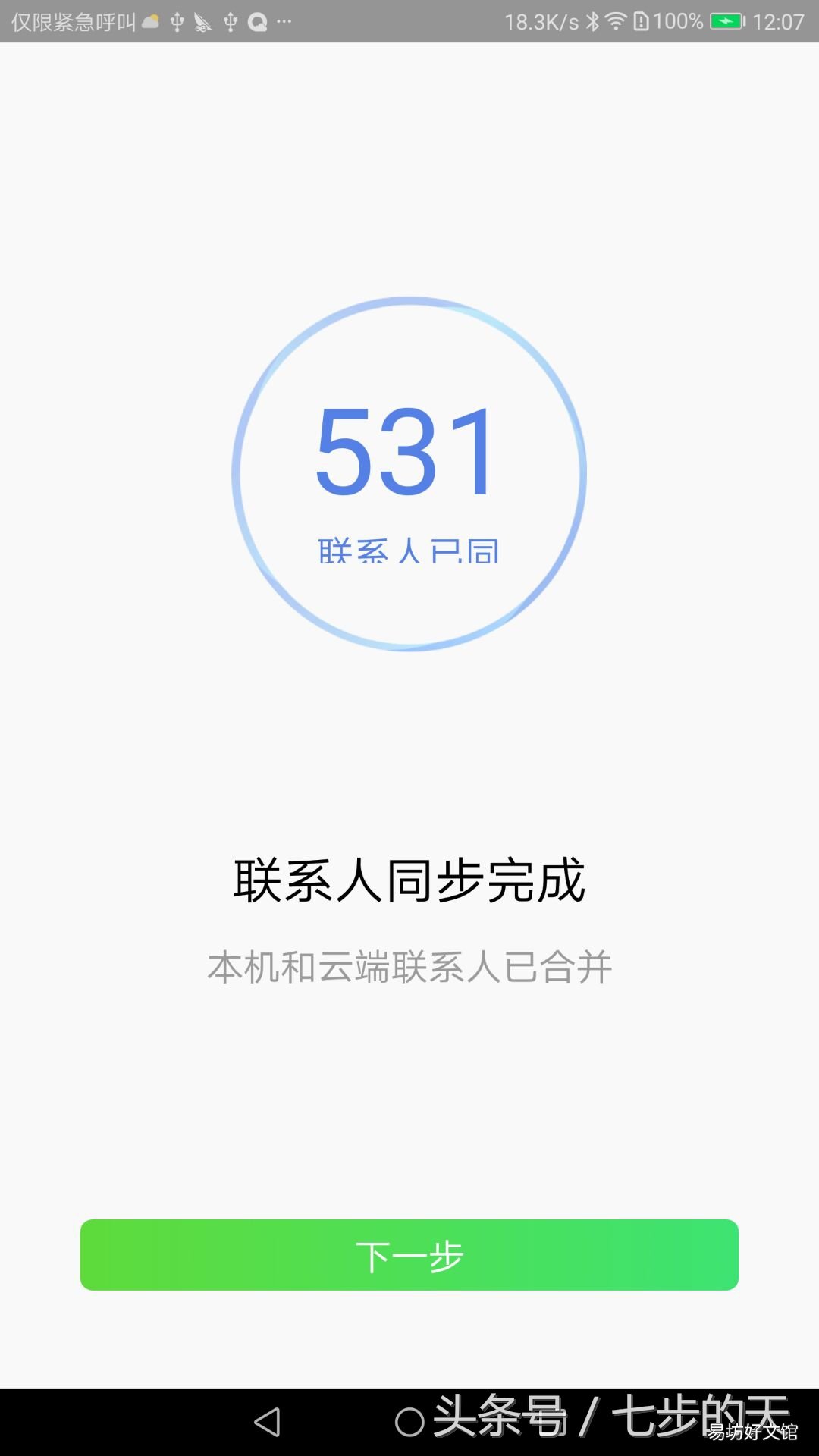
文章插图

文章插图
【通讯录导入教程 qq助手同步通讯录怎么导出来】(8)回到主界面中的“同步”选项,即可看到同步的联系人数量 。到这里就完成了备份手机号码的功能 。如图
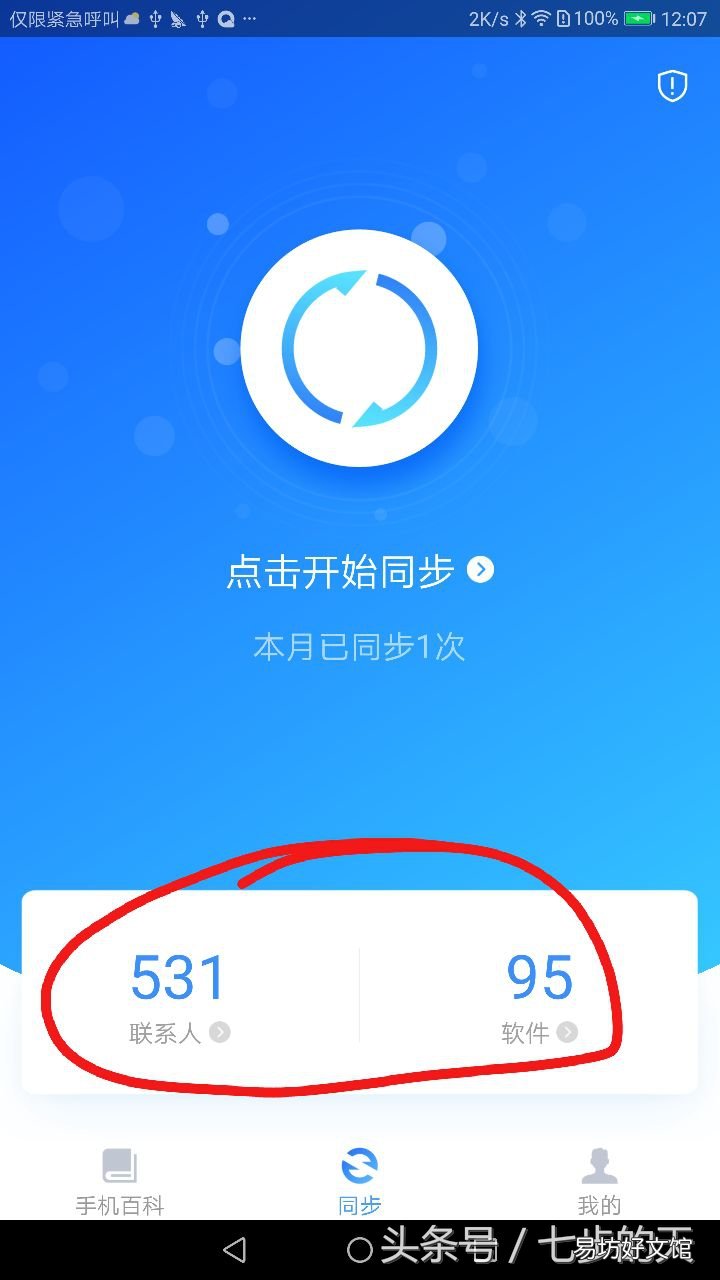
文章插图
推荐阅读
- 我的世界1.12手机版怎么装mod 我的世界1.12手机版装mod教程
- code blocks怎么汉化
- 一键删除通讯录所有好友 怎么一次性删除苹果手机通讯录
- 皮卡倒车入左库教程 皮卡倒车入左库的方法
- 手把手教你给ipad解锁 ipad停用怎么解锁教程
- 半坡30秒起步绝招转速表 半坡30秒起步看转速表教程
- 手机换屏详细教程 荣耀9拆机换屏幕教程
- 台式电脑c盘怎么清理
- 图文解说美的空调拆机教程 美的空调怎么拆下来
- 详解通讯录备份技巧 苹果通讯录怎么备份到安卓







